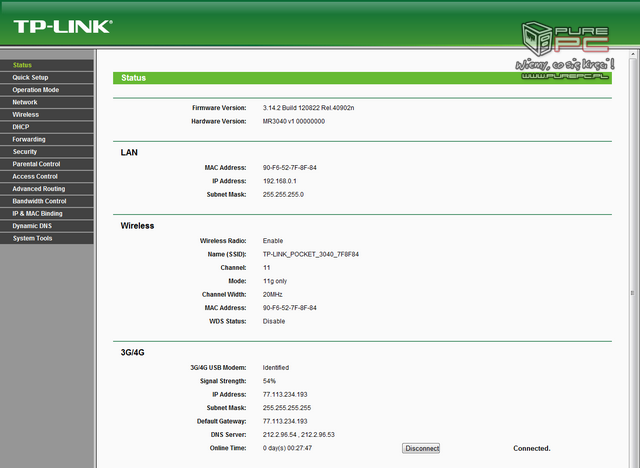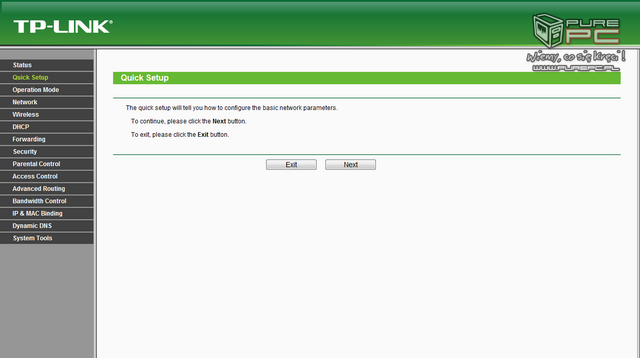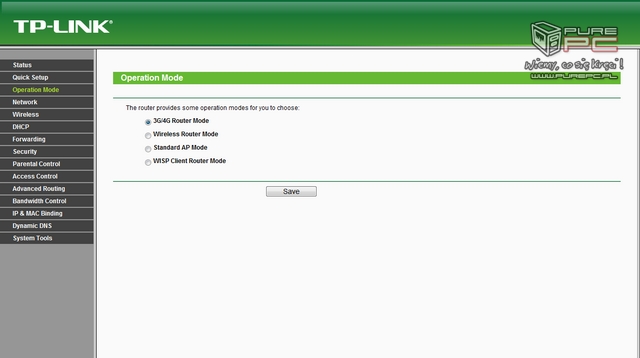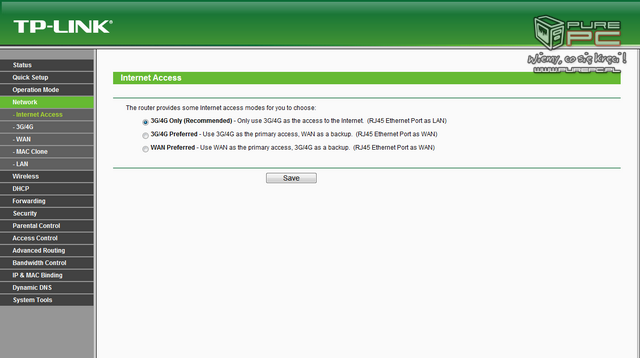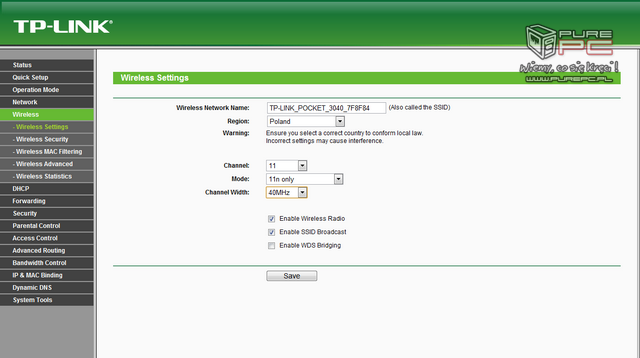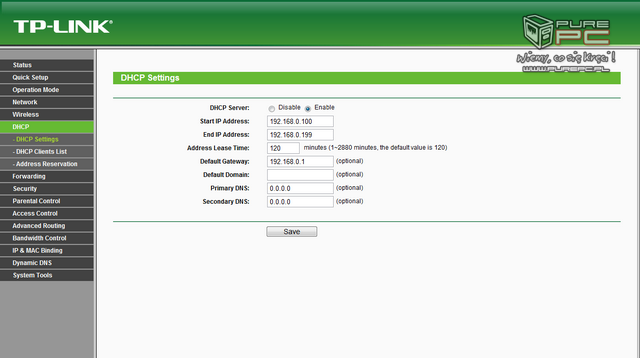Test TP-Link TL-MR3040 - Router prawdziwie mobilny
- SPIS TREŚCI -
Interfejs konfiguracyjny - cz. 1
Współcześnie, z podstawową konfiguracją routera, obejmującą podłączenie do Internetu czy konfiguracją sieci WLAN, poradzi sobie praktycznie każdy, kto się zagłębi w instrukcję obsługi dołączoną do routera. Nie trzeba mieć do tego żadnej specjalistycznej wiedzy. Jednak, nawet najprostsze routery oferują dzisiaj całkiem zaawansowane funkcje sieciowe, co pokażemy na przykładzie testowanego TP-Linka.
Interfejs konfiguracyjny tego routera jest prosty i czytelny. Osoba, która jest obeznana z tematyką sieciową (i zna angielski) bez najmniejszego problemu znajdzie potrzebne opcje. Poszczególne ustawienia pogrupowano tu, jak to w większości routerów bywa, w kategorie dotyczące każdej funkcji z osobna, które to dostajemy w postaci menu z lewej strony panelu konfiguracyjnego. Zobaczmy więc, jakie opcje sieciowe oferuje nam testowany maluch.
Pierwszą zakładką jest Status. To właśnie tutaj zgrupowano informacje o aktywności wszystkich interfejsów sieciowych, jakie oferuje nam router. Nie jesteśmy tu bombardowani natłokiem wiadomości o funkcjonowaniu naszej sieci. Otrzymujemy tylko to, co jest najbardziej potrzebne, czyli jaką wersję firmware posiada router, jakie ustawienia ma sieć LAN, WiFi, a także sieć komórkowa, o ile podłączyliśmy do portu USB modem. Gdy jest podłączony, wskazywane są informacje o modelu modemu, sile sygnału oraz oczywiście, dane o sieci 3G/4G.
Opcja Quick Setup pozwoli nawet największemu laikowi w kilku krokach skonfigurować router do pracy. Wybieramy tu najpierw interfejs, przez który będziemy się łączyć z Internetem. Następnie, w zależności od tego, co ma mieć priorytet w dostępie do sieci (3G/4G czy port WAN), pokażą nam się opcje konfiguracyjne danego interfejsu. W kolejnym kroku dostajemy możliwość ustawienia sieci bezprzewodowej. I to wszystko. Ostatnim krokiem jest restart routera. Prawda, że łatwo? Generalnie, menu Quick Setup jest zgrupowaniem ustawień rozrzuconych po panelu konfiguracyjnym, w postaci jednego kreatora, który jest do bólu prosty w obsłudze.
W porównaniu do innego mobilnego routera TP-Linka, modelu MR3020, zamiast opcji WPS pojawiła się karta zatytułowana Operation Mode. Z racji braku fizycznego przycisku (który z kolei był obecny w MR3020) przełączającego tryby pracy routera między routerem 3G/4G, routerem bezprzewodowym, punktem dostępowym oraz trybem WISP.
Jednym z najbogatszych w opcje, rozwijalnym menu, jest Network. Jego podopcje stanowią głównie rozszerzenie tego, co widzieliśmy w Quick Setup. Dodatkowo, możemy tu ustawić opcje klonowania adresu MAC karty sieciowej na interfejs WAN routera oraz kilka bardziej szczegółowych rzeczy, takich jak MTU dla interfejsów WAN i 3G, czy własne DNS’y.
Zakładka Wireless jest również bogata pod względem liczby dostępnych ustawień. Dostępne są tu wszelkie popularne ustawienia sieci WLAN , a więc zarządzanie samym radiem WiFi (aktywacja/dezaktywacja radia, rozgłaszanie SSID, włącznie trybu pracy jako most pomiędzy kilkoma sieciami WLAN), siecią (nazwa, region, kanał, tryb i szerokość pasma). Za pomocą trzech protokołów możemy zabezpieczyć swoją sieć bezprzewodową (WEP, WPA/WPA2 – Enterprise, WPA/WPA2 – Personal) czy też włączyć i ustawić reguły filtrowania urządzeń po ich sprzętowym adresie MAC . Dla nieco bardziej zaawansowanych użytkowników dostępne są opcje ustawiania czasu między sygnałami identyfikacji (Beacon Interval), RTS, progu fragmentacji , DTIM, a także WMM (przepuszczanie pakietów w zależności od ich priorytetów), Short GI i izolacji sieci. Ostatnią pozycją w menu sieci bezprzewodowych, są statystyki o ruchu sieciowym między podłączonymi do routera bezprzewodowo stacjami.
Porządnie możemy także skonfigurować DHCP. Dostajemy takie opcje, jak ustawienie zakres adresów IP do przydzielania dynamicznego hostom, czas, po którym nastąpi ponowne nadanie innego adresu IP, a także możliwość zarezerwowania adresów dla hostów.
Powiązane publikacje

Test routera TP-Link Archer AX80 - wydajny kandydat do roli centrum domowej sieci komputerowej z obsługą 802.11ax
40
Test Acer Predator Connect W6 - Router dla wymagających użytkowników z obsługą Wi-Fi 6E, szybkim CPU i dużą ilością RAM
44
Test Xiaomi AX9000 - Router dla gracza i MŚP o nieziemskim wyglądzie oraz wysokiej wydajności
32
Wykorzystanie pamięci podręcznej w serwerach NAS na przykładzie serwera QNAP TS-464 i dysków WD RED
19